Usuń wirusa Zingload.com - Aktualizacja 2016
Instrukcja usuwania wirusa Zingload.com
Czym jest Wirus Zingload.com?
Co kryje się za wirusem search.zingload.com?
W większości przypadków, przekierowania generowane przez wirusa zingload.com prowadzą właśnie na tę stronę. Zanim opowiemy ci jakiego rodzaju zagrożenia generuje ten potencjalnie niechciany program warto wiedzieć że nalezy do kategorii robaków przeglądarkowych. Dlatego tez mozemy tylko zgadywac jak niebezpieczny jest ten program, w jaki sposób się rozpowszechnia i jak trudno sie go pozbyc z twojego komputera. Mozesz juz znac tendencje do generowania przekierowan na inne witryny, na inne niz te ktore chcesz aktualnie przzegladac. Dodatkowo ,robak przegladarkowy moze takze pokazywac znaczne ilosci denerwujacych reklam. Program zaprogramowany jest takze do rozpowszechniania innych niechcianych tresci takich jak paski narzedzi, pluginy. Sa to tylko niektore charakterystyki tego potencjalnie niechcianego oprogramowania. Jezeli chcesz uniknac dalszych problemow z tym programem dobrym pomyslem moze byc sprawne usuniecie oprogramowania Zingload.com.
Teraz pozwol nam opowiedziec w jaki sposob dzialaja takie robaki przegladarkowego. Jak juz pewnie rozumiesz Zingload rozpowszechnia sie poprzez technike bundling, co wiaze sie z podlaczeniem do innego oprogramowania i cichym przeniknieciem do komputera. Jak tylko program umiesci swoje pliki na komputerze to jest w stanie zmienic ustawienia systemu poprzez dodanie do nich kodu www.zingload(com)/?type=ll&uid=[uid]. Pozwala to na polepszenie pozycji robakow przegladarkowych. Dodatkowo ten potencjalnie niechciany program korzysta z innych malych plikow ktore w znacznym stopniu przeszkadzaja w usunieciu tych zlosliwych programow. Mowiac innymi slowy ze wzgledu na ich dzialania proste usuniecie adresu url dopisanego przez wirusa nie jest w stanie pomoc ci na stale pozbyc sie oprogramowania search.zingload.com
Co wiecej tego typu rozszerzenia dodawane przez potencjalnie niechcaine programy dosc czesto zbieraja okreslone techniczne informacje takie jak historia przegladania, pobrane pliki, zakladki, wyszukiwane frazy, klikniecia, rodzaj systemu operacyjnego i inne. Jak podajemy w polityce prywatnosci, tego typu dane moga byc zwiazane z kontem uzytkownika. To takze zaprzecza temu jakoby pozyskiwane dane mialy byc anonimowe. Co wiecej autorzy tego typu robakow przegladarkowych zwracaja uwage na to dane przez nich gromadzone moga przedostac sie poza teren z ktorego pochodzisz. Tego typu zachowanie jest tlumaczone checia polepszenia warunkow, jednakze moze miec negatywny wplyw na uzytkownikow. Ciagle nie do konca wiadomo kto jest ostatecznym odbiorca niepersonalnych danych.
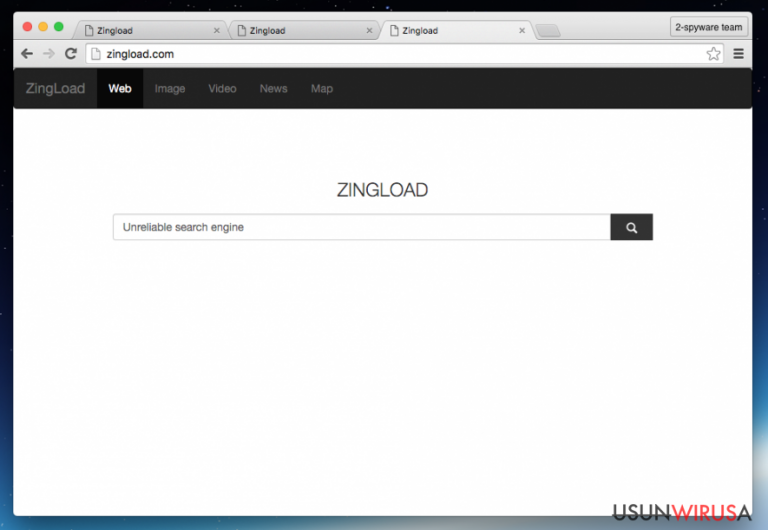
Jednaze zbieranie danych to ciagle nie najgorsza sprawa. Przekierowania Search.zingload.com moga miec takze bardziej negatywne skutki. Wkrótce mozesz zostac przekierowany na strony ze zlosliwymi tresciami. ozesz zupelnie przez przypadek zarazic swoj komputer jakims nowym zagrozeniem. Podsumowujac, hakerzy stworzyli to narzedzie celem generowania przekierowania ruchu w sieci na strony z ktorych korzystajac. Kazde przekierowanie wiaze sie z pieniedzmi dla autorow oprogramowania. Oprocz tego polecamy ci skorzystanie z usuwania oprogramowania Zingload.com z pomoca zaufanego oprogramowania antyszpiegujacego takiego jak na przyklad FortectIntego
Rozpowszechnianie się tego typu robaków przeglądarkowych
Tego typu podejrzane oprogramowanie moze przeniknac do twojego komputera w tym samym czasie kiedy instalujesz darmowe aplikacje. Potencjalnie niechciane programy (takie jak oprogramowanie adware, robaki przegladarkowe, podejrzane dodatki, rozszerzenia czy tez pluginy) sa najczesciej rozpowszechniane z pomoca podejrzanych technik zwanych jako bundling. Tego typu technika umozliwia umieszczenie kilku aplikacji w jednej paczce przez co moga wygladac jak pojedyncza aplikacja. Jest to powod dla ktorego powinienes pamietac o tym za kazdym razem kiedy instalujesz oprogramowanie freeware czy tez shareware z internetu. Powinienes przeprowadzic kontrole bezpieczenstwa oprogramowani za kazdym razem kiedy instalujesz darmowe oprogramowanie – niektore z nich moga zawierac ze soba dodatkowe zlosliwe aplikcje, ktore moga byc niebezpieczne czy tez szkodliwe dla twojego komputera. Celem unikniecia instalacji niechcianego oprogramowania polecamy ci skorzystanie z opcji instalacji zaawansowanej czy tez instalacji uzytkownika a nastepnie odznaczenie innych propozycji instalacji dodatkowego oprogramowania.
Opcje usuwania oprogramowania Zingload.com
Istnieja dwa główne sposoby w jakie mozesz poradzic sobie z usunieciem oprogramowania. Po pierwsze mozesz skorzystac z narzedzia ktore przeskanuje caly komputer nastepnie bedzie w stanie wykryc zagrozenia czyhajace na twoim komputerze. Automatyczny sposob usuwania oprogramowania jest dosc latwy do zaaplikowania – po pierwsze powinienes przeprowadzic pelny skan systemu a nastepnie wybrac i usunac ze swojego komputera wykryte zagrozenia. Jednkze jezeli jestes doswiadczonym uzytkownikiem to nie powinno byc dla ciebie problemem usuniecie oprogramowania Zingload.com manualnie. Przygotowalismy dokladna instrukcje ponizej. Na koncu chcielibysmy abys pamietal o tym ze brak uwagi jest takze waznym czynnikiem ktory wplywa na bezpieczenstwo twojego komputera.
Możesz usunąć szkody spowodowane przez wirusa za pomocą FortectIntego. SpyHunter 5Combo Cleaner i Malwarebytes są zalecane do wykrywania potencjalnie niechcianych programów i wirusów wraz ze wszystkimi związanymi z nimi plikami i wpisami do rejestru.
Instrukcja ręcznego usuwania wirusa Zingload.com
Odinstaluj z systemu Windows
Aby usunąć Wirus Zingload.com z komputerów z systemem Windows 10/8, wykonaj te kroki:
- Wpisz Panel sterowania w pole wyszukiwania Windows i wciśnij Enter lub kliknij na wynik wyszukiwania.
- W sekcji Programy wybierz Odinstaluj program.

- Znajdź na liście wpisy powiązane z Wirus Zingload.com (lub dowolny inny niedawno zainstalowany podejrzany program).
- Kliknij prawym przyciskiem myszy na aplikację i wybierz Odinstaluj.
- Jeśli pojawi się Kontrola konta użytkownika, kliknij Tak.
- Poczekaj na ukończenie procesu dezinstalacji i kliknij OK.

Jeśli jesteś użytkownikiem Windows 7/XP, postępuj zgodnie z następującymi instrukcjami:
- Kliknij Start > Panel sterowania zlokalizowany w prawym oknie (jeśli jesteś użytkownikiem Windows XP, kliknij na Dodaj/Usuń programy).
- W Panelu sterowania wybierz Programy > Odinstaluj program.

- Wybierz niechcianą aplikację klikając na nią raz.
- Kliknij Odinstaluj/Zmień na górze.
- W oknie potwierdzenia wybierz Tak.
- Kliknij OK kiedy proces usuwania zostanie zakończony.
Usuń Zingload.com z systemu Mac OS X
Zingload.com moze takze atakowac komputery z systemem Mac.
-
Jeżeli korzystasz z OS X, kliknij przycisk Go na samej górze strony i wybierz Applications.

-
Poczekaj aż zobaczusz folder Applications i poszukaj w nimZingload.com czy też innych podejrzanych pogramów, króre mogą się w nim znajdować. Teraz kliknij prawym przyciskiem myszy na każdym z tych wyników i wybierz Move to Trash.

Zresetuj Mozillę Firefox
Usuń niebezpieczne rozszerzenia:
- Otwórz przeglądarkę Mozilla Firefox i kliknij na Menu (trzy poziome linie w prawym górnym rogu okna).
- Wybierz Dodatki.
- W tym miejscu wybierz wtyczki, które są powiązane z Wirus Zingload.com i kliknij Usuń.

Zresetuj stronę główną:
- Kliknij na trzy poziome linie w prawym górnym rogu, by otworzyć menu.
- Wybierz Opcje.
- W opcjach Strona startowa wpisz preferowaną przez siebie stronę, która otworzy się za każdym razem, gdy na nowo otworzysz Mozillę Firefox.
Wyczyść pliki cookie i dane stron:
- Kliknij Menu i wybierz Opcje.
- Przejdź do sekcji Prywatność i bezpieczeństwo.
- Przewiń w dół, by znaleźć Ciasteczka i dane stron.
- Kliknij na Wyczyść dane…
- Wybierz Ciasteczka i dane stron oraz Zapisane treści stron i wciśnij Wyczyść.

Zresetuj Mozillę Firefox
Jeżeli nie usunięto Wirus Zingload.com po wykonaniu powyższych instrukcji, zresetuj Mozillę Firefox:
- Otwórz przeglądarkę Mozilla Firefox i kliknij Menu.
- Przejdź do Pomoc i wybierz Informacje dla pomocy technicznej.

- W sekcji Dostrój program Firefox, kliknij na Odśwież Firefox…
- Kiedy pojawi się wyskakujące okienko, potwierdź działanie wciskając Odśwież Firefox – powinno to zakończyć usuwanie Wirus Zingload.com.

Zresetuj Google Chrome
Wazne jest usuniecie wszystkich skladnikow wirusa. Zaraz po tym jak usuniesz robaka ze swojego komputera powinienes wyczyscic pliki przegladania poprzez usuniecie danego profilu
Usuń złośliwe rozszerzenia z Google Chrome:
- Otwórz Google Chrome, kliknij na Menu (trzy pionowe kropki w prawym górnym rogu) i wybierz Więcej narzędzi > Rozszerzenia.
- W nowo otwartym oknie zobaczysz zainstalowane rozszerzenia. Odinstaluj wszystkie podejrzane wtyczki klikając Usuń.

Wyczyść pamięć podręczną i dane witryn w Chrome:
- Kliknij na Menu i wybierz Ustawienia.
- W sekcji Prywatność i bezpieczeństwo wybierz Wyczyść dane przeglądania.
- Wybierz Historia przeglądania, Pliki cookie i inne dane witryn oraz Obrazy i pliki zapisane w pamięci podręcznej.
- Kliknij Wyczyść dane.

Zmień swoją stronę główną:
- Kliknij menu i wybierz Ustawienia.
- Poszukaj podejrzanych stron w sekcji Po uruchomieniu.
- Kliknij Otwórz konkretną stronę lub zestaw stron i kliknij na trzy kropki, by znaleźć opcję Usuń.
Zresetuj Google Chrome:
Jeśli poprzednie metody ci nie pomogły, to zresetuj Google Chrome, by wyeliminować wszystkie komponenty:
- Kliknij Menu i wybierz Ustawienia.
- Przewiń sekcję Ustawienia i kliknij Zaawansowane.
- Przewiń w dół i zlokalizuj sekcję Resetowanie komputera i czyszczenie danych.
- Teraz kliknij Przywróć ustawienia do wartości domyślnych.
- Potwierdź za pomocą Resetuj ustawienia, by ukończyć usuwanie.

Zresetuj Safari
Usuń niechciane rozszerzenia z Safari:
- Kliknij Safari > Preferencje…
- W nowym oknie wybierz Rozszerzenia.
- Wybierz niechciane rozszerzenie powiązane z Wirus Zingload.com i wybierz Odinstaluj.

Wyczyść pliki cookie i inne dane witryn w Safari:
- Kliknij Safari > Wymaż historię…
- Z rozwijanego menu pod Wymaż, wybierz cała historia.
- Potwierdź za pomocą Wymaż historię.

Zresetuj Safari, jeśli powyższe kroki nie pomogły:
- Kliknij Safari > Preferencje…
- Przejdź do karty Zaawansowane.
- Zaznacz Pokazuj menu Programowanie na pasku menu.
- Kliknij Programowanie na pasku menu i wybierz Wyczyść pamięć podręczną.

Po odnstalowaniu tego potencjalnie niechcianego programy i naprawieniu swoich przeglądarek polecamy ci przeskanowanie swojego komputera sprawdzonym oprogramowaniem antywirusowym. Z pewnoscia pomoże ci to pozbyć się Zingload.com i jego wpisów w rejestrze, program dodatkowo będzie w stanie rozpoznać powiązane pasożyty i inne infekcje malware na twoim kompterze. Aby tak się stało polecamy skorzystanie z wysoko ocenianego przez nas programu zdolnego do usuwania oprogramowania malware: FortectIntego, SpyHunter 5Combo Cleaner lub Malwarebytes.
Polecane dla ciebie:
Nie pozwól, by rząd cię szpiegował
Rząd ma wiele problemów w związku ze śledzeniem danych użytkowników i szpiegowaniem obywateli, więc powinieneś mieć to na uwadze i dowiedzieć się więcej na temat podejrzanych praktyk gromadzenia informacji. Uniknij niechcianego śledzenia lub szpiegowania cię przez rząd, stając się całkowicie anonimowym w Internecie.
Możesz wybrać różne lokalizacje, gdy jesteś online i uzyskać dostęp do dowolnych materiałów bez szczególnych ograniczeń dotyczących treści. Korzystając z Private Internet Access VPN, możesz z łatwością cieszyć się połączeniem internetowym bez żadnego ryzyka bycia zhakowanym.
Kontroluj informacje, do których dostęp może uzyskać rząd i dowolna inna niepożądana strona i surfuj po Internecie unikając bycia szpiegowanym. Nawet jeśli nie bierzesz udziału w nielegalnych działaniach lub gdy ufasz swojej selekcji usług i platform, zachowaj podejrzliwość dla swojego własnego bezpieczeństwa i podejmij środki ostrożności, korzystając z usługi VPN.
Kopie zapasowe plików do późniejszego wykorzystania w przypadku ataku malware
Problemy z oprogramowaniem spowodowane przez malware lub bezpośrednia utrata danych w wyniku ich zaszyfrowania może prowadzić do problemów z twoim urządzeniem lub do jego trwałego uszkodzenia. Kiedy posiadasz odpowiednie, aktualne kopie zapasowe, możesz z łatwością odzyskać dane po takim incydencie i wrócić do pracy.
Bardzo ważne jest, aby aktualizować kopie zapasowe po wszelkich zmianach na urządzeniu, byś mógł powrócić do tego nad czym aktualnie pracowałeś, gdy malware wprowadziło jakieś zmiany lub gdy problemy z urządzeniem spowodowały uszkodzenie danych lub wpłynęły negatywnie na wydajność.
Posiadając poprzednią wersję każdego ważnego dokumentu lub projektu, możesz oszczędzić sobie frustracji i załamania. Jest to przydatne, gdy niespodziewanie pojawi się malware. W celu przywrócenia systemu, skorzystaj z Data Recovery Pro.


